Trouver les fichiers avec des boîtes de recherche en montagne lion fenêtres du Finder
Spotlight dans OS X Mountain Lion est à la fois une technologie et une fonction. La technologie est omniprésente dans Mountain Lion - et est la puissance sous-jacente derrière les champs de recherche dans de nombreuses applications et utilitaires Apple tels que Mail, Contacts, Préférences Système, et le Finder. Avec sa puissance fournie par Spotlight, cela est certainement pas la boîte de recherche de votre père.
Appuyez sur Commande + Option + F pour déplacer le curseur dans la case de recherche de la fenêtre active.
Les étapes suivantes vous guident à travers toutes les fonctionnalités:
Tapez un caractère unique dans la zone de recherche.
La fenêtre commence à afficher les résultats.
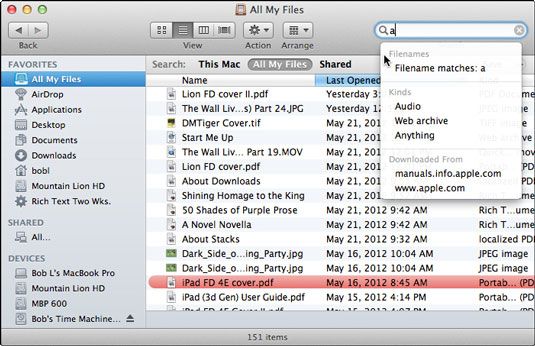
Non seulement la fenêtre devenu peuplée avec les fichiers qui correspondent à la lettre (s) que vous avez saisi, dans le même temps, un menu descend en dessous de votre curseur à offrir des suggestions de recherche, tels que le nom de fichier, types, et téléchargés à partir, ainsi que d'autres telles que les dates et envoyé par. Saisie de caractères supplémentaires réduit la portée, donc plus vous tapez, les moins de matches et suggestions que vous verrez.
Si vous voulez changer les critères pour un ou plusieurs de ces éléments, il est le même que la modification des critères pour un dossier intelligent: Cliquez sur l'élément dans la barre latérale, puis cliquez sur le bouton d'action-menu et choisissez Afficher les critères de recherche. Lorsque vous avez terminé de modifier les critères de recherche, cliquez sur le bouton Enregistrer pour réenregistrer votre dossier.
Si le dossier ou le volume que vous souhaitez rechercher est pas de ce Mac ou votre dossier d'accueil, ouvrez le dossier que vous souhaitez rechercher, puis tapez votre requête dans le champ de recherche dans la fenêtre de ce dossier.
La valeur par défaut est de rechercher le contenu des fichiers si elle le peut. Pleins feux Mountain Lion peut rechercher le contenu des fichiers créés par la plupart des applications populaires. Pour rechercher un fichier par son nom de fichier, choisissez Nom du fichier Contenu dans le menu déroulant.
Lorsque vous trouvez le fichier ou un dossier, vous pouvez ouvrir un élément dans la fenêtre en double-cliquant dessus.
Vous pouvez également lancer une recherche en sélectionnant File-Recherche (raccourci: Ctrl + F).
Gardez ces points à l'esprit lorsque vous effectuez une recherche:
Vous avez le choix de l'endroit où chercher.
Vous pouvez choisir d'autres critères de recherche - tels que le type de fichier et la dernière date à laquelle le fichier a été ouvert (dans les 60 derniers jours) - ainsi que d'autres attributs, y compris date de modification, Date de création, mots clés, l'étiquette, le contenu des fichiers, et de fichier Taille.
Pour ajouter un autre critère, cliquez simplement sur le bouton + sur le côté droit de la fenêtre.
Pour enregistrer une recherche pour une réutilisation dans l'avenir, cliquez sur le bouton Enregistrer sur le côté droit de la fenêtre.
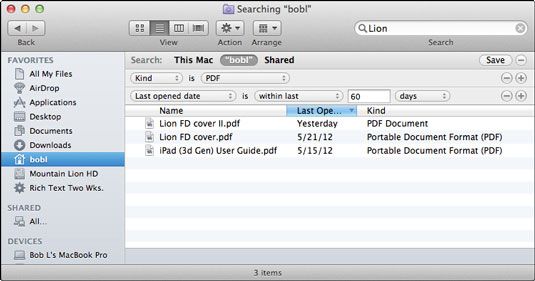
Essayez de choisir différentes options de Disposer le menu de la fenêtre - Demande, Date dernière ouverture, et ainsi de suite - pour voir les résultats de la recherche présentés de différentes façons.
Donc là vous l'avez - des recherches rapides en toute simplicité dans le Finder. Mais il ya plusieurs façons d'accéder à la puissance de Spotlight, et la boîte de recherche dans la barre d'outils des fenêtres du Finder est simplement l'un d'eux.






